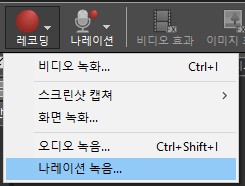
나레이션 녹음 대화상자를 열려면 파일 -> 녹음 -> 나레이션 녹음...을 선택하거나 도구 모음에서 녹음 단추 옆에 있는 화살표를 클릭하고 나레이션 녹음... 을 선택합니다.
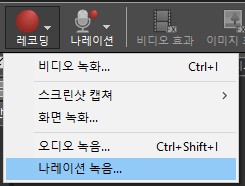
나레이션 녹음 대화상자가 표시될 것입니다.
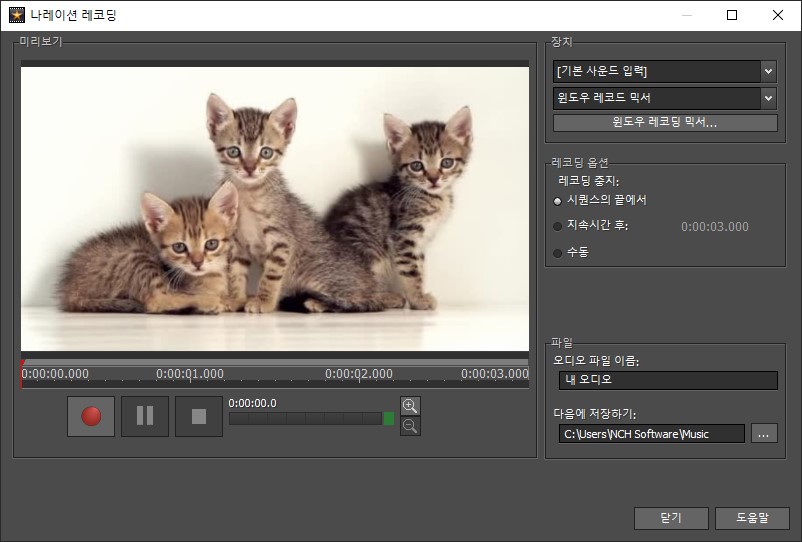
레코딩 준비하기
나레이션 녹음 대화상자에는 시퀀스의 미리보기 및 타임라인이 포함됩니다. 사운드를 녹음할 준비를 하려면 먼저 사운드 인 소스를 선택합니다. 레코딩 이름을 지정하고 녹음을 저장하려는 컴퓨터의 위치를 선택합니다. 이제 녹음을 시작할 준비가 되었습니다.
레코딩 옵션
사운드 레코딩
사운드를 녹음하려면 먼저 미리보기 타임라인을 사용하여 녹음을 시작하려는 위치로 이동합니다. 위치에 만족하면 녹음 버튼을 클릭하고 오디오 녹음을 시작합니다. 녹음을 일시 정지하려면 일시 정지 단추를 클릭합니다. 그런 다음 레코딩 버튼을 다시 클릭하여 녹음을 다시 시작할 수 있습니다. 녹음이 완료되면 정지 버튼을 클릭합니다. 녹음된 오디오가 녹음을 시작하기로 선택한 정확한 위치에서 시퀀스에 자동으로 추가됩니다. 프로젝트의 다양한 위치에서 사운드를 녹음하려면 프로세스를 반복하거나 원하는 만큼 여러 번 녹음 및 정지할 수 있습니다.
사운드 재-레코딩
사운드 녹음을 다시 수행하려면 나레이션 녹음 대화상자를 닫고 시퀀스에서 이전 레코딩을 삭제하기만 하면 됩니다. 그런 다음 위의 지침을 따라 나레이션 녹음 대화상자를 다시 열고 다시 녹음을 시작합니다.